Gesamte Downloads
Hauptinhalt
Über den Autor
Aktuelle Themen
Eine qualifizierte SD-Karte ist ein tragbares Speichermedium, mit dem Sie Dateien teilen, Daten übertragen und persönliche Informationen auf Computern, Mobiltelefonen, Kameras und anderen Mediaplayern speichern können. Manchmal benötigen Sie ein bestimmtes Dateisystem für die SD-Karte oder möchten den Inhalt effizient bereinigen. Das Formatieren von Speicherkarten mit einer praktischen SD-Kartenformatierungssoftware ist eine der besten Möglichkeiten.
Auf dieser Seite haben wir die vier besten Tools zum Formatieren von Speicherkarten vorgestellt, die Sie kostenlos herunterladen können. Mit den entsprechenden Tutorials können Sie SD-Karten sofort bereinigen.
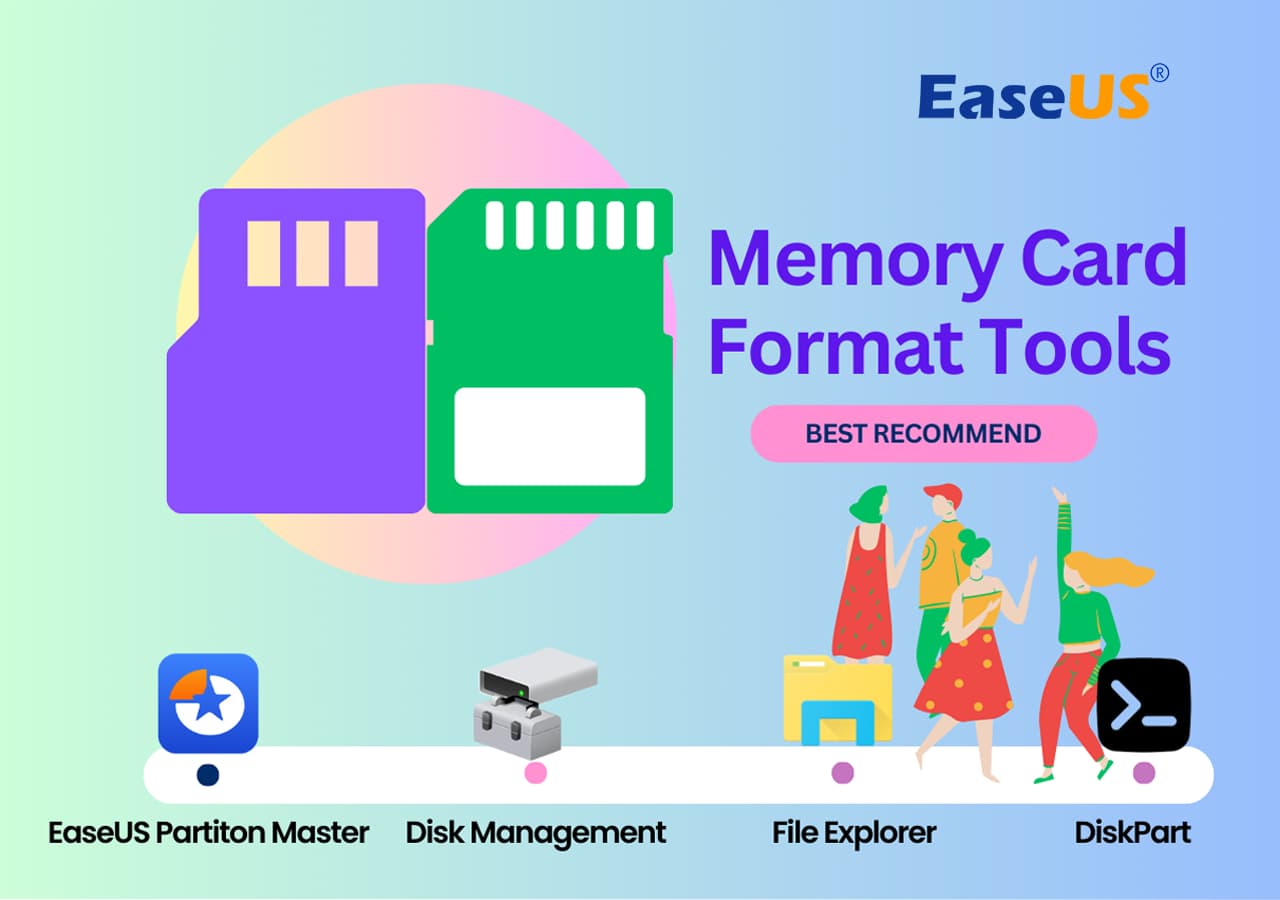
Bestes Speicherkartenformatierungstool, kostenloser Download
Es gibt viele Formatierungstools für Speicherkarten und USB-Laufwerke, z. B. das HP USB Disk Storage Format Tool, den Panasonic SD Card Formatter, das Urescue Format Tool, das Samsung SD Card Format Tool, den SD Formatter, das MMC Format Tool usw. Welches ist das beste?
Hier ist eine Liste der 4 besten Formatierungstools für SD-Karten, mit denen Sie Ihrer Meinung nach kostenlos und einfach den Inhalt Ihrer SD-Karte formatieren und bereinigen können:
#1. EaseUS Partition Master
#2. Datenträgerverwaltung
#3. Windows Explorer
#4. Diskpart
Vergessen Sie nicht, diese Liste mit SD-Karten-Formatierungssoftware online zu teilen, damit noch mehr Ihrer Freunde ihre Speicherkarten kostenlos wie ein Experte bereinigen können:
#1. EaseUS Partition Master
Hier empfehlen wir die kostenlose Partitionierungssoftware EaseUS. Sie ermöglicht die einfache Formatierung von Festplattenpartitionen und anderen externen Speichergeräten wie SD-Karten und USB-Sticks in allen komplexen Fällen; zum Beispiel das Formatieren schreibgeschützter SD-Karten und USB-Sticks, das Zurücksetzen von SD-Karten auf die Originalgröße oder das Formatieren von RAW-Laufwerken/Partitionen auf NTFS ohne Datenverlust.
Es unterstützt alle Arten von Speicherkarten von Sandisk, Kingston, Panasonic, Lexar, Samsung, Sony usw. Mit der folgenden Anleitung können Sie Ihre SD-Karte für Android, Raspberry Pi und 3DS formatieren. Es sind nur wenige Schritte nötig.
Laden Sie den EaseUS SD Card Formatter herunter (empfohlen von Techradar):
#EaseUS Formatter #Speicherkartenformatierungstool #Kostenloses Formatierungstool
Formatieren Sie die SD-Karte mit dem kostenlosen SD-Kartenformatierungstool von EaseUS
Schritt 1. Suchen Sie Ihre SD-Karte, klicken Sie mit der rechten Maustaste auf die Partition, die Sie formatieren möchten, und wählen Sie „Formatieren“.
Schritt 2. Legen Sie für die ausgewählte Partition eine neue Partitionsbezeichnung, ein neues Dateisystem (NTFS/FAT32/EXT2/EXT3/EXT4/exFAT) und eine neue Clustergröße fest und klicken Sie dann auf „OK“.
Schritt 3. Klicken Sie im Popup-Fenster auf „Ja“, um fortzufahren.
Schritt 4. Klicken Sie in der Symbolleiste auf die Schaltfläche „1 Aufgabe(n) ausführen“ und dann auf „Übernehmen“, um mit der Formatierung Ihrer SD-Karte zu beginnen.
Videoanleitung zum Formatieren auf FAT32
Dieses Video-Tutorial zeigt, wie Sie Ihre SD-Karten in Windows mit EaseUS Partition Master und 3 weiteren Windows-Formatierungstools formatieren.
01:17 Hinweis: Wenn Sie ein Laufwerk formatieren, werden alle darauf befindlichen Daten gelöscht!
01:30 Methode 1. Formatieren Sie das Laufwerk im Datei-Explorer
02:13 Methode 2. Formatieren Sie das Laufwerk in der Datenträgerverwaltung
02:46 Methode 3. Formatieren Sie das Laufwerk mit DiskPart
03:49 EaseUS Partition Master zum Formatieren des Laufwerks anwenden
Neben dem Formatierungstool für SD-Karten bietet das Programm auch ein kostenloses Tool zur Partitionsverwaltung. Es unterstützt Sie bei vielen Aufgaben wie der Partitionierung von Festplatten, Speicherkarten und USB-Sticks, der Größenänderung von Partitionen, der Behebung von Speicherplatzmangel und der einfachen Verwaltung von Speicherplatz auf MBR- und GPT-Festplatten. Probieren Sie es einfach aus, wann immer Sie es brauchen. Viel Erfolg!
#2. Datenträgerverwaltung
Wenn Sie auf normale Umstände gestoßen sind, z. B. das Löschen von Dateien, um die volle Kapazität freizugeben, können Sie das in Windows integrierte Tool „Datenträgerverwaltung“ verwenden. Es ist einfach zu bedienen und bietet viele Funktionen, darunter Volume erweitern, Volume verkleinern, Volume löschen usw.
#Speicherkartenformatierer #Windows-Formatierungstool #Kostenlos
Befolgen Sie die Schritte, um zu erfahren, wie Sie eine SD-Karte formatieren (Wenn Sie versuchen, die SD-Karte/Micro-SD-Karte zu formatieren, benötigen Sie den Kartenleser.):
Schritt 1: Legen Sie Ihre SD-Karte in Ihren Computer ein.
Schritt 2: Drücken Sie Windows + X auf Die Computer und wählen Sie Datenträgerverwaltung. Klicken Sie mit der rechten Maustaste auf die SD-Karte, die Sie formatieren möchten, und wählen Sie im Popup-Menü „Formatieren“.
Schritt 3: Legen Sie im Formatierungsfenster die Datenträgerbezeichnung, das Dateisystem und die Zuordnungseinheitsgröße fest. Klicken Sie anschließend auf „OK“.

#3. Windows Explorer
Der Windows Explorer ist ein weiteres Tool zur Speicherkartenformatierung, das unter normalen Umständen funktioniert. Damit können Sie Ihre SD-Speicherkarte effizient bereinigen und das Dateisystemformat mit wenigen Klicks kostenlos zurücksetzen.
#Windows Formatter #Formatierungsprogramm #Kostenlos
Die Anleitung zum Formatieren von SD-Karten lautet:
Schritt 1: Legen Sie Ihre SD-Karte in den Kartenleser ein und verbinden Sie ihn mit Ihrem Computer.
Schritt 2: Öffnen Sie den Datei-Explorer und wählen Sie „Dieser PC“. Klicken Sie mit der rechten Maustaste auf die SD-Karte und wählen Sie „Formatieren“.
Schritt 3: Passen Sie Ihr Dateisystem und die Datenträgerbezeichnung an. Klicken Sie auf „Start“ und „OK“.

#4. DiskPart
Microsoft hat dem Windows-Betriebssystem das Administratortool DiskPart hinzugefügt, mit dem fortgeschrittene Windows-Benutzer Befehle über die Kommandozeile auf dem Computer eingeben können. Es enthält außerdem einige Funktionen zur Partitionsverwaltung, darunter auch die Formatierung.
#CMD-Format #Befehlszeilenformatierer #Windows
Befolgen Sie die hier beschriebenen Schritte, um zu erfahren, wie Sie Ihre SD-Karte über DiskPart formatieren:
Schritt 1. Geben Sie „Diskpart“ in das Suchfeld ein, klicken Sie mit der rechten Maustaste darauf und klicken Sie auf „Als Administrator ausführen“.
Schritt 2. Geben Sie die Befehle nacheinander ein und drücken Sie die Eingabetaste.
- list disk
- select disk *
- list partition
- select partition *
- Format fs=fat32 quick
- exit

Wenn Ihnen die bereitgestellten SD-Speicherformatierer gefallen, vergessen Sie nicht, diesen Tutorial-Artikel online zu teilen, um mehr Ihrer Freunde online zu helfen:
Was kann das Speicher-/SD-Kartenformatierungstool für Sie tun
Normalerweise können Sie eine SD-Karte, einen USB-Stick, eine externe Festplatte oder andere Speichergeräte problemlos mit einem in Windows integrierten Tool (Datenträgerverwaltung/Windows Explorer/Diskpart) formatieren. In einigen komplexen Fällen benötigen Sie jedoch möglicherweise eine SD-Kartenformatierungssoftware von Drittanbietern, um diese Aufgabe erfolgreich zu erledigen. Hier sind einige solcher Fälle:
- Beheben Sie den Fehler „SD-Karte nicht formatiert“ zur Wiederverwendung
- Reparieren Sie beschädigte, nicht erkannte oder unzugängliche SD-Karten
- Dateisystem ändern, von RAW zu NTFS, von FAT32 zu NTFS usw.
- Stellen Sie die ursprüngliche Größe oder volle Kapazität der SD-Karte wieder her
- Schreibschutz der SD-Karte entfernen
- Bereinigen Sie unbekannte Malware oder Viren
- Daten löschen zum Schutz der Privatsphäre
- Formatieren Sie die SD-Karte für optimale Leistung
Häufig gestellte Fragen zu SD-Kartenformatierungstools
Sehen Sie sich die folgenden häufig gestellten Fragen an und finden Sie heraus, was Sie benötigen:
Soll ich meine SD-Karte auf exFAT oder FAT32 formatieren?
Beim Formatieren von SD-Karten stehen Ihnen zwei Optionen zur Verfügung: exFAT und FAT32. Welches Format sollten Sie wählen? Die Antwort hängt von mehreren Faktoren ab. Wenn Sie Kompatibilität mit älteren Geräten benötigen, ist FAT32 die richtige Wahl. Wenn Sie jedoch mit Dateien größer als 4 GB arbeiten, müssen Sie Ihre SD-Karte als exFAT formatieren. Beachten Sie, dass exFAT ein moderneres Dateisystem ist und daher nicht mit so vielen Geräten kompatibel ist wie FAT32.
Wie formatiere ich eine Micro-SD-Karte am besten?
Zum Formatieren von Micro-SD-Karten gibt es je nach Gerätetyp verschiedene Methoden. Bei den meisten Smartphones formatiert man eine Micro-SD-Karte am besten über das integrierte Einstellungsmenü des Geräts. Dadurch wird sichergestellt, dass die Karte mit dem richtigen Dateisystem formatiert und alle vorhandenen Daten gelöscht werden. Für Computer eignet sich EaseUS Partition Master am besten zum Formatieren einer Micro-SD-Karte.
Wie formatiere ich meine 128 GB SD-Karte auf FAT32?
Wie jedes andere USB-Laufwerk oder jede SD-Karte können Sie eine 128-GB-SD-Karte mit dem Windows-Formatierungsprogramm in FAT32 formatieren. Da FAT32 jedoch eine Dateigröße von 4 GB pro Datei hat, müssen Sie Ihre SD-Karte stattdessen als exFAT formatieren. Dieses Format ermöglicht Dateien mit einer Größe von bis zu 16 EB, was selbst für die größten Video- und Audiodateien mehr als ausreichend ist. Um Ihre 128-GB-SD-Karte in exFAT zu formatieren, legen Sie sie einfach in Ihren Computer ein und öffnen Sie das Windows-Formatierungsprogramm. Wählen Sie anschließend die Option „exFAT“ aus dem Dropdown-Menü und klicken Sie auf „Start“. Ihre SD-Karte ist nun als exFAT formatiert und einsatzbereit.
Wie wir Ihnen helfen können
Über den Autor
Maria
Maria ist begeistert über fast allen IT-Themen. Ihr Fokus liegt auf der Datenrettung, der Festplattenverwaltung, Backup & Wiederherstellen und den Multimedien. Diese Artikel umfassen die professionellen Testberichte und Lösungen.
Produktbewertungen
-
Mit „Easeus Partition Master“ teilen Sie Ihre Festplatte in zwei oder mehr Partitionen auf. Dabei steht Ihnen die Speicherplatzverteilung frei.
Mehr erfahren -
Der Partition Manager ist ein hervorragendes Tool für alle Aufgaben im Zusammenhang mit der Verwaltung von Laufwerken und Partitionen. Die Bedienung ist recht einfach und die Umsetzung fehlerfrei.
Mehr erfahren -
"Easeus Partition Master" bietet Ihnen alles, was Sie zum Verwalten von Partitionen brauchen, egal ob Sie mit einem 32 Bit- oder 64 Bit-System unterwegs sind.
Mehr erfahren
Verwandete Artikel
-
Wie formatiert man eine externe Festplatte für Xbox One erfolgreich?
![author icon]() Katrin/2025/05/21
Katrin/2025/05/21
-
So können Sie Gesamtzahl der identifizierten Windows-Installationen 0 beheben | Top 3 Methode
![author icon]() Markus/2025/05/21
Markus/2025/05/21
-
So erweitern Sie eine Windows Server-Partition [Server-Leitfaden]
![author icon]() Markus/2025/05/21
Markus/2025/05/21
-
Gelöst: HP Wiederherstellungslaufwerk voll unter Windows 10/8/7
![author icon]() Maria/2025/05/21
Maria/2025/05/21








